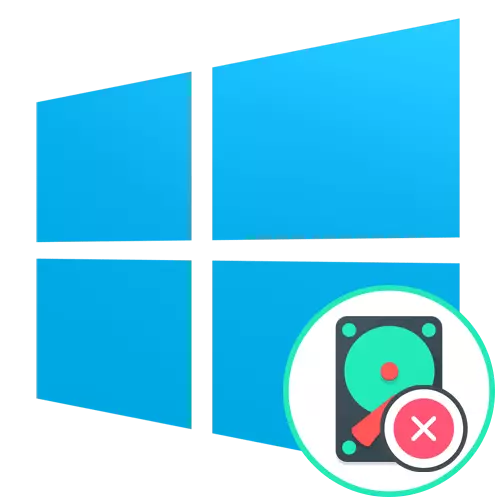
Method 1: formatkirina standard
Di pir rewşan de, dîsk di bin nameya c de di windows 10 de wekî pergalek tevdigerin, ji ber vê yekê formatkirina wê rasterast di civîna OS ya heyî de ne mumkin e. Lêbelê, carinan bikarhêner serbixwe beşek an pelên duyemîn ên pergala xebitandinê ya yekser li ser wê diafirînin. Di rewşek wiha de bi formatkirin, firmware an bernameyên standard an bernameyên din dê têk bibin. Zêdetir li ser hemî rêbazên berdest ên li ser malpera me li ser malpera me bitikînin û li ser girêdana li jêr bikirtînin.Zêdetir bixwînin: Formatkirina dîskê ya dijwar a rast
Method 2: Di moda başbûnê de ji hêla konsolê ve hatî şandin
Du rêbazên jêrîn di moda Ragihandina OS-ê de têne xebitandin, ku ji discêkirina sazkirinê an ajokera flashê dimeşe, li ku derê wêneyê Windows 10 hate tomar kirin. Ji ber vê yekê, em pêşnuma kirina vê yekê, bi baldarî lêkolînên li jêr vekolîn.
Zêdetir bixwînin: Rêbernameyek ji bo çêkirina ajokerek bootable bi Windows 10 re
Piştî ku bi serfirazî belavkirina belavkirinê, hûn dikarin li ser formatkirina dabeşkirina pêdivî ya dîska hişk, ya ku wiha tê meşandin tevbigerin:
- Di pencereya yekem de, zimanê çêtirîn ya navbeynkariyê hilbijêrin û li ser "Next" bikirtînin.
- Li vir hûn li ser danasîna "sererastkirina pergalê" eleqedar in. Bikirtînin wê da ku biçin beşa guncan.
- Di menuê de ku xuya dike, herin "Pirsgirêk".
- Ji vir, "xeta fermandariyê" dakêşin. Ew ê hemî manipulasyonên sereke yên bi formasyona beşê re têkildar hilberîne.
- Vebijêrk DiskPart bicîh bikin ku dest bi xebata dîskan bikin.
- Navnîşek ji hemî dabeşên heyî bi navnîşa navnîşa navnîşê nîşan bikin.
- Qumarê qumarê bi tîpa C re diyar bikin da ku ew bi rêgezên peywendîdar berdewam bikin.
- Vê beşê bi navgîniya Volume N, li ku n li şûna hejmarek diyarkirî tê destnîşankirin hilbijêrin.
- Ew tenê dimîne ku dîska hilbijartî ji forma pergala pelê ya xwestî were format kirin. Heke hewce be, di forma FS-ya FS de forma FS = NTFS-ê di nav formê de dimeşe, heke pêwîst be.

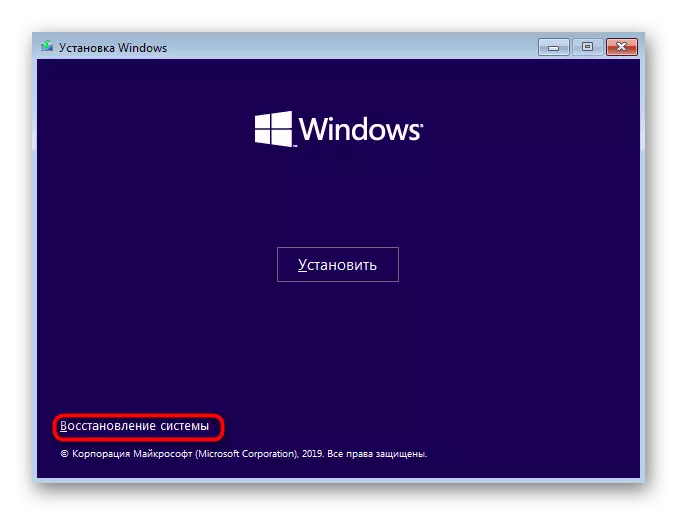



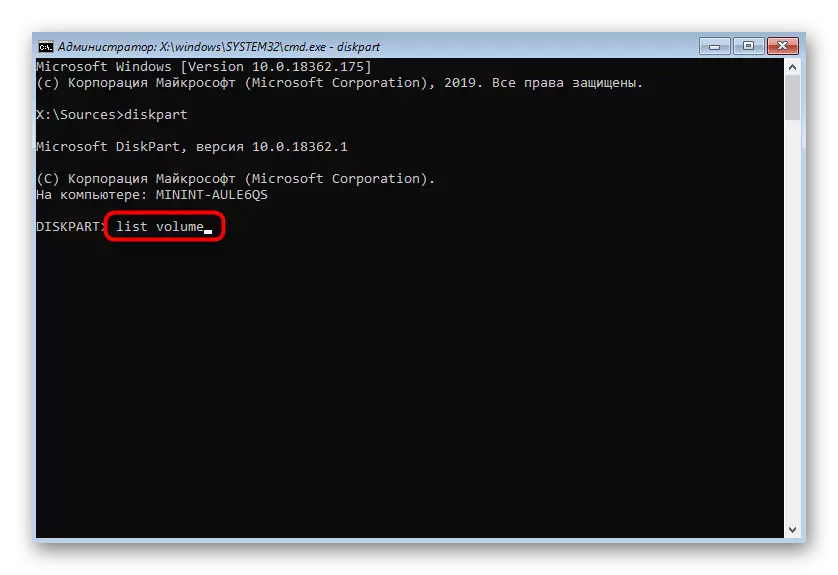
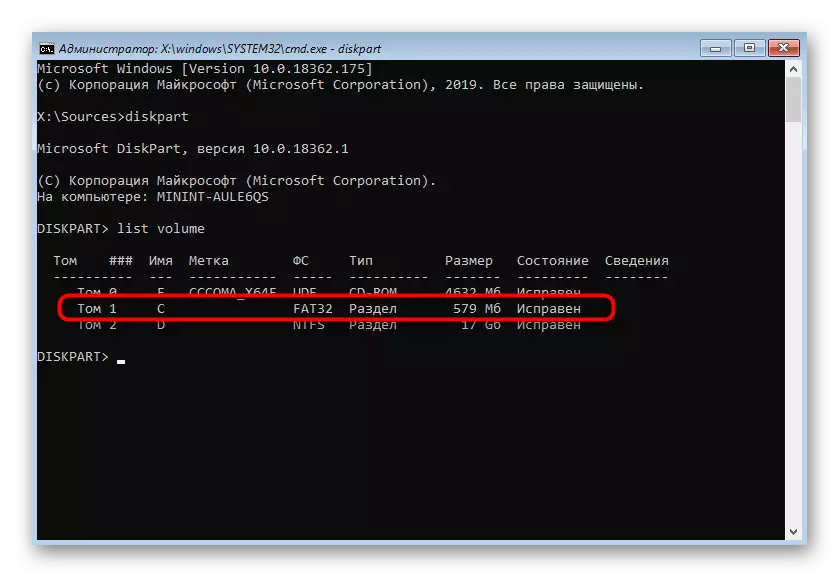


Piştra, hûn dikarin "xeta emrê" bicîh bikin û komputerê ji nû ve bicîh bikin ku di nameya C de rast bikin, piştî paqijkirina wana baş e, ew ê pirsgirêkek dûr bixe .
Method 3: Dabeşkirina beşek bêyî format kirin
Ev rêbaz dê li wan bikarhênerên ku dixwazin hemî daneyên li ser beşa dîskê ya hişk jêbirin, lê di heman demê de bikaribin wan sererast bikin. Vê vebijarkê di moda başbûnê de jî bi riya "xeta fermandariyê" ve tête kirin.
- Pêngavên yekem ji rêbaza jorîn pêk bînin da ku karanîna karanîna karanîna Disk bicîh bikin û navnîşa beşên berdest bibînin.
- Piştî vê yekê, beşa bi dîska hewceyê bi Via Hilbijêre hilbijêrin.
- Tomê mantiqê bi karanîna Fermandariya Del Vol-ê derxînin.

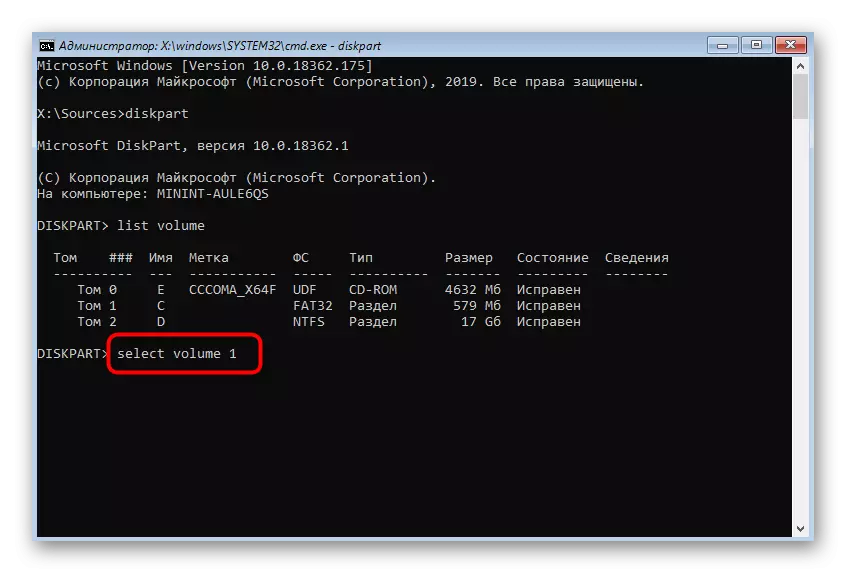

Naha hûn dikarin dest bi xebata pergala xebitandinê bikin û di her kêliyê de her pelên jêbirinê sererast bikin. Rêbernameyên berfireh ji bo pêkanîna peywirê hûn ê di gotara din de li ser malpera me bibînin û li ser girêdana li jêr bitikîne.
Zêdetir bixwînin: Pelên dûr li ser komputera xwe sererast bikin
Method 4: Formatkirina di dema Reset Windows
Carinan beşa formasyona C di Windows 10 de hewce ye dema ku Windows ji nû ve sazkirin an di sazkirina bingehîn de ye. Dûv re vebijarkek bi karanîna amûrê başkirinê dê ne arîkar bike, ji ber ku dê çêtir be ku di dema amadekirinê de paqijkirina yekser performans bike.
- Piştî destpêkirina ji sazkirina flash ya sazkirinê an dîskê, zimanê xweya bijare hilbijêrin û biçin pêngava din.
- Di pencereya ku xuya dibe, li ser bişkoja sazkirinê bikirtînin.
- Koda çalakkirina Windows-ê binivîse an vê pêngavê bişopînin da ku Lîsansê paşê piştrast bikin.
- Bi şertên Peymana Lîsansê xwe nas bikin, ku tiştê têkildar kontrol bikin da ku biçin pêştir.
- Di nav hemî beşên heyî de, yê ku bi size bi tevahî bi nîşankirina C-ê ve girêdayî ye bibînin, û wê ronî bikin.
- Li ser "format" bikirtînin.
- Vê çalakiyê bi lêdana li ser "Erê" piştrast bikin.
- Naha hûn dikarin beşek jêbirin heke êdî ne hewce ye ku cîhê wekî "bêçare" were destnîşankirin.


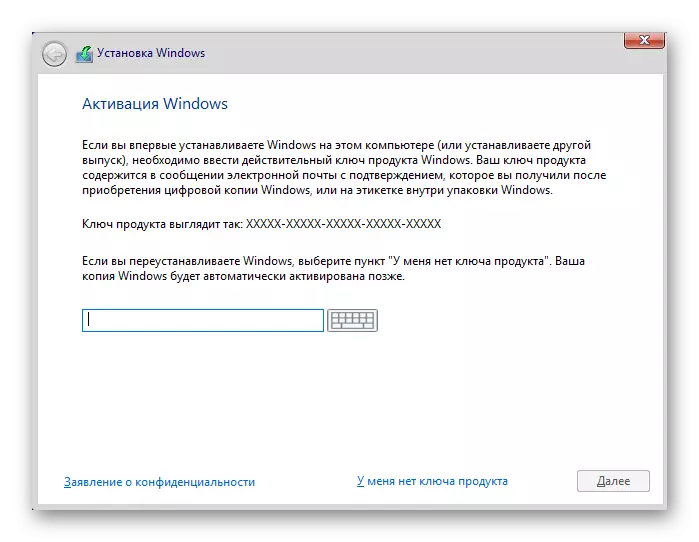


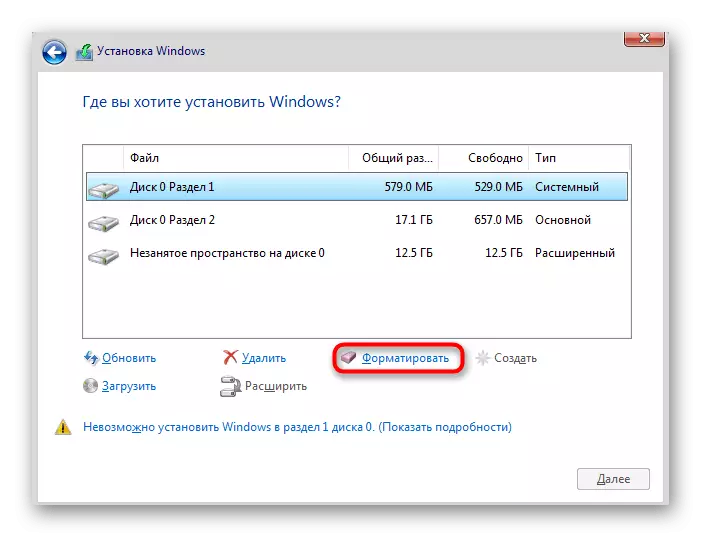


Piştî vê yekê, sazkirina standard ya pergala xebitandinê, li pey şopên ku hatine xuyang kirin berdewam bikin. Heke di vê qonaxê de hin tengasiyan hebûn, em ji we re şîret dikin ku hûn bi materyalê jorîn re bibînin ku ev pêvajoyê bi qasî hûrgulî tê veqetandin.
Zêdetir bixwînin: Rêbernameya Sazkirinê Windows 10 ji Drive Flash Drive an Disk
Di vê gotarê de, me hewl da ku hemî rêbazên nûvekirina dîskê ya dîskê li Windows 10-ê veqetînin, peywir ne ew qas dijwar e, û tenê ji van rêwerzan re hilbijêrin da ku her tişt serfiraz e û bê tengasiyan.
